Tomcat 6.0怎么安装配置?本篇文章集合了网上很多零散的经验加上自己的多次实践整合而成,主要教会WEB开发初学者如何正确使用Tomcat,这里只介绍免安装版的Tomcat,至于安装版的实在没啥好说的,那个不停点下一步就行了。本人安装的是6.0.39版本,其他版本大同小异,不过如果你真正从事开发,你会发现很少用最新版的,新版的往往不稳定bug很多。现在使用Tomcat 6.0版本应仍占大多数,网上很多教程几乎是6.0之前的,现在6.0中的最新版是6.0.45,有兴趣的朋友们就来了解下本文为大家带来的Apache Tomcat 6.0安装配置图文详细教程吧。
工具/原料
下载这几个东西:JDK6.0或JDK7.0,Tomcat6.0
JDK下载地址:32位下载或64位下载(根据自己的系统下载)
Tomcat6.0的安装与配置
1、安装JDK,双击exe安装包
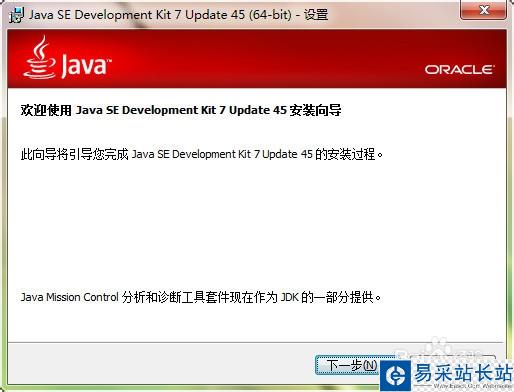
2、点下一步,可以更改安装目录,如果C盘容量不是很紧张的话,默认就好了。再点下一步就开始安装了~~

3、安装好后,配置环境变量:计算机——右击——属性——高级系统设置设置——环境变量
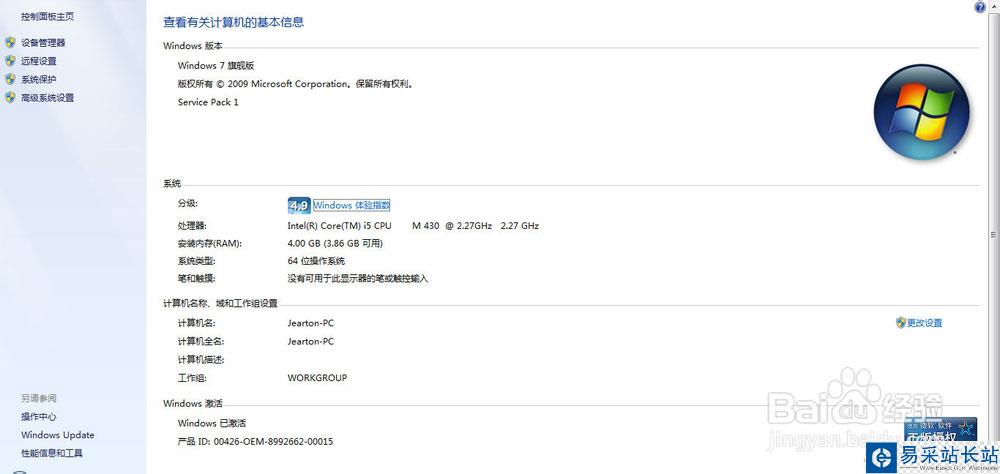


4、新建系统变量
变量名:JAVA_HOME 变量值:C:/Program Files/Java/jdk1.7.0(这个是你安装JDK时的路径,按照实际情况改成你自己的目录)
然后确定

5、然后在系统变量里找到Classpath,没有的话新建一个。(不区分大小写)
把这个路径添加到变量值的最前面——.;%JAVA_HOME%/lib/dt.jar;%JAVA_HOME%/lib/tools.jar;
注意:最前面有一个点号和分号

6、然后在系统变量里找到PATH,没有的话新建一个。(不区分大小写)
把这个路径添加到变量值里面——%JAVA_HOME%/bin;%JAVA_HOME%/jre/bin;
注意,最好添加到最前面

7、检验JDK是否安装并配置成功
快捷键——WIN+R:输入cmd,打开命令提示符
输入java -version,回车
输入javac -version,回车
如果出现如下信息,则安装和配置成功!
新闻热点
疑难解答
图片精选